
时间:2021-02-25 07:50:46 来源:www.win10xitong.com 作者:win10
win10不断的更新过程中,已经解决了很多问题,但是仍然会有很多奇怪的问题,像今天就有网友遇到了Win10系统分辨率设置方法的情况,一般来说新用户在遇到了Win10系统分辨率设置方法的情况就不知道该怎么处理了,那我们可以不可以自己解决呢?小编先给大家说一下简单的措施:1.进入win10系统桌面,鼠标点击开始图标,找到控制面板打开,2.在控制面板中找到"外观和个性化"下方的"调整分辨率"进入就很轻松愉快的把这个问题搞定了。上面说得比较简单,下面我们就结合图片,一起来看看Win10系统分辨率设置方法的详细解决门径。
推荐系统下载:系统之家Win10专业版
Win10分辨率设置方法
1.进入win10系统桌面,用鼠标点击开始图标,找到控制面板并打开。
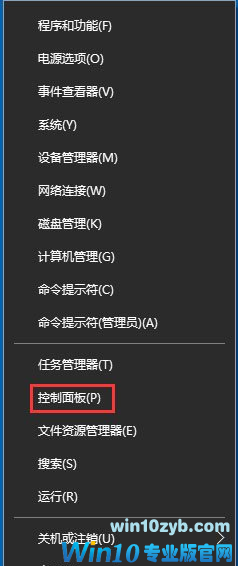
2.在控制面板的“外观和个性化”下找到“调整分辨率”。
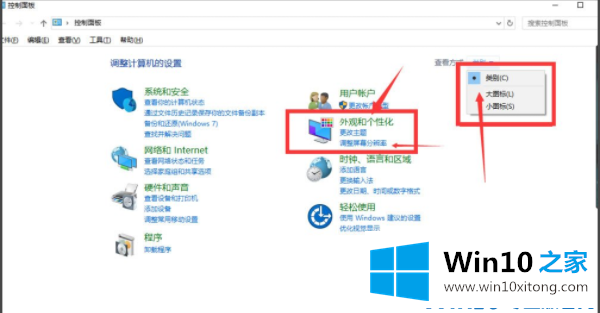
3.然后就可以修改分辨率了。修改后,单击“应用”,并在弹出的提醒框中单击“保存更改”。
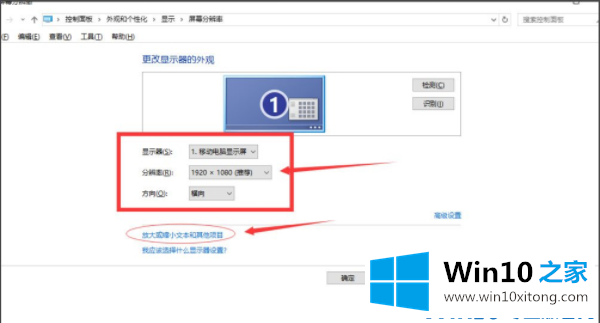
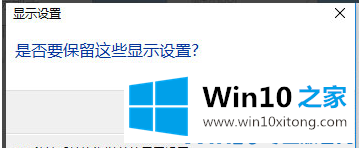
以上是win10的分辨率设置方法。希望对你有帮助。
有关Win10系统分辨率设置方法的详细解决门径的内容就全部在上文了,当然解决Win10系统分辨率设置方法的问题方法肯定是多种多样的,如果你有更好的办法,可以留言和小编一起来讨论。